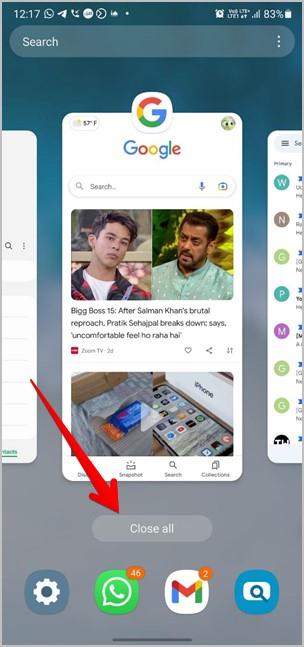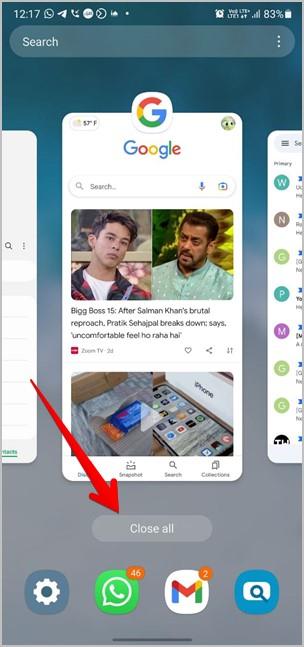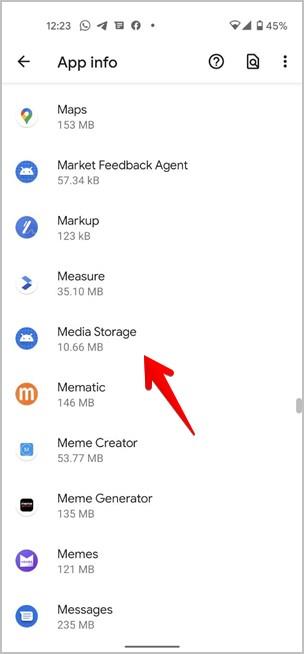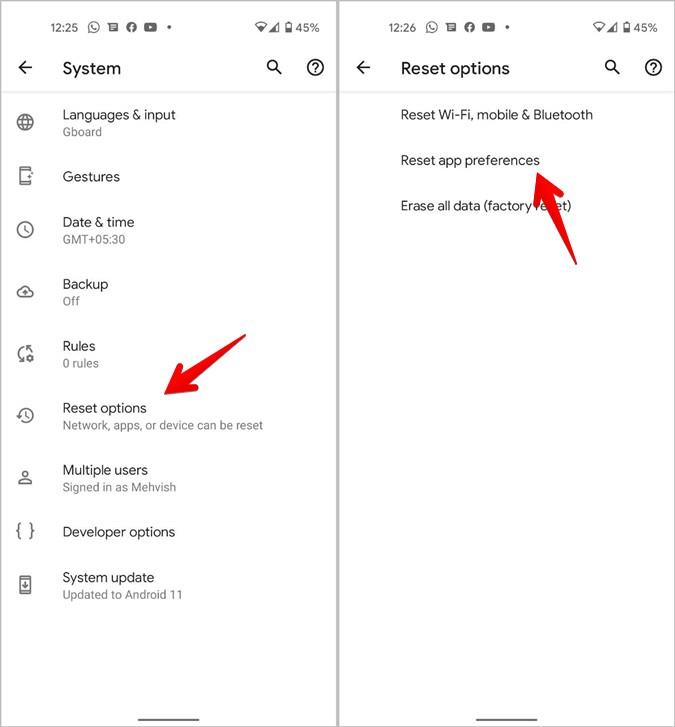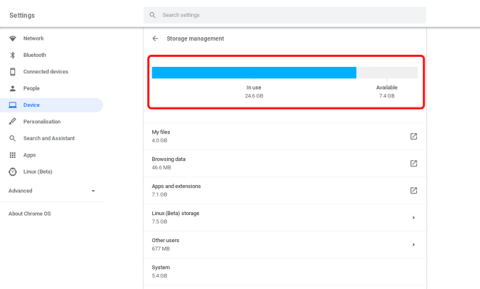Trong những năm qua, việc chụp ảnh màn hình trên điện thoại Android đã trở nên khá dễ dàng . Nhấn nút Nguồn và Giảm âm lượng sẽ thực hiện thủ thuật trên hầu hết các điện thoại. Nhưng nếu bạn gặp lỗi như 'Không thể chụp ảnh màn hình' hoặc ảnh chụp màn hình xuất hiện trống, bài đăng này sẽ giúp bạn. Ở đây bạn sẽ tìm thấy 8 cách để sửa chữa ảnh chụp màn hình không hoạt động trên điện thoại Android. Các giải pháp sẽ hoạt động trên điện thoại của tất cả các thương hiệu như Samsung, OnePlus, Xiaomi, LG, v.v.
Không thể chụp ảnh màn hình do lỗi chính sách bảo mật
Trước khi chúng tôi đến các bản sửa lỗi, chúng ta hãy hiểu lỗi này. Nếu bạn nhận được thông báo 'Không thể chụp ảnh màn hình do chính sách bảo mật' hoặc 'Không thể chụp ảnh màn hình. Trang này chứa thông báo về thông tin cá nhân, đó là do ứng dụng đã hạn chế khả năng chụp ảnh màn hình hoặc nếu thiết bị của bạn đến từ công ty hoặc trường học / đại học của bạn. Nó không liên quan gì đến điện thoại của bạn. Đôi khi, ảnh chụp màn hình có thể xuất hiện trống khi bạn chụp. Điều này phổ biến trong các ứng dụng như Netflix và ứng dụng ngân hàng.
Để khắc phục, bạn có thể liên hệ với bộ phận đã cấp điện thoại của mình hoặc sử dụng Trợ lý Google để chụp ảnh màn hình trong các ứng dụng bị hạn chế . Hoặc, nếu có thể với bạn, hãy xóa tài khoản cơ quan / trường học được liên kết trong Cài đặt> Tài khoản . Điều đó sẽ vô hiệu hóa bảo mật ảnh chụp màn hình. Xin lưu ý rằng nếu bạn làm điều này, bạn sẽ không thể sử dụng các ứng dụng hoặc email được liên kết cho tài khoản đó nữa.
Khắc phục: Không thể chụp ảnh màn hình trên Android
1. Xóa tất cả các ứng dụng đang mở
Bắt đầu quá trình khắc phục sự cố bằng cách đóng tất cả các ứng dụng đang mở trên điện thoại Android của bạn. Để làm như vậy, hãy mở màn hình Ứng dụng gần đây. Nếu bạn thấy nút Đóng tất cả, hãy nhấn vào nút đó. Ngoài ra, vuốt lên trên các ứng dụng để đóng chúng. Điều đó sẽ đóng và xóa tất cả các ứng dụng đang mở. Sau khi làm như vậy, hãy thử chụp ảnh màn hình.
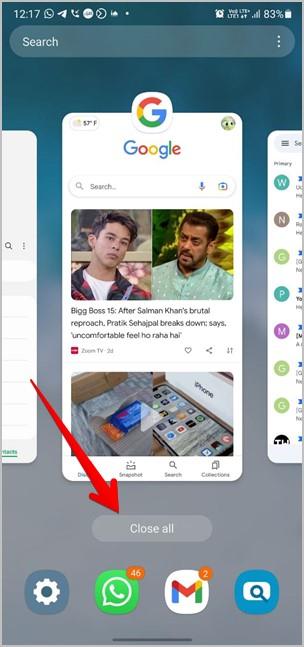
2. Khởi động lại điện thoại
Tiếp theo, khởi động lại điện thoại Android của bạn. Thông thường, một dịch vụ có thể làm gián đoạn chức năng ảnh chụp màn hình. Điều này có thể được giải quyết bằng cách khởi động lại điện thoại.
3. Sử dụng các phương pháp đúng để chụp ảnh màn hình
Tùy thuộc vào điện thoại của bạn, bạn có thể chụp ảnh màn hình trên điện thoại Android theo nhiều cách. Phương pháp phổ biến nhất là nhấn và giữ nút Nguồn và Giảm âm lượng trong vài giây. Nếu cách đó không hiệu quả, hãy nhấn nút Nguồn và Giảm âm lượng chỉ một lần rồi nhả nhanh. Bạn không cần phải giữ nó, nếu không, nó sẽ không hoạt động.
Một số điện thoại Android cũng cung cấp ô ảnh chụp màn hình trong Cài đặt nhanh. Ngoài ra, bạn sẽ tìm thấy nút Ảnh chụp màn hình trên màn hình Ứng dụng gần đây dành cho điện thoại chạy Android 11. Tuy nhiên, hãy đảm bảo rằng bạn đang sử dụng điều hướng bằng 3 nút hoặc cử chỉ, nếu không, bạn sẽ không thấy nút này.
Để xác minh điều đó, hãy đi tới Cài đặt> Hệ thống> Cử chỉ> Điều hướng hệ thống . Trên điện thoại Samsung Galaxy, đi tới Cài đặt> Màn hình> Thanh điều hướng . Hoặc, chỉ cần nhập Điều hướng trong thanh tìm kiếm Cài đặt.
4. Kiểm tra bộ nhớ trong
Nhiều khi, dung lượng lưu trữ ít hơn là nguyên nhân dẫn đến ảnh chụp màn hình không hoạt động trên Android. Một số người dùng cũng gặp lỗi “Không thể chụp ảnh màn hình do dung lượng lưu trữ hạn chế”. Để kiểm tra bộ nhớ của bạn, hãy đi tới Cài đặt> Bộ nhớ hoặc Cài đặt> Quản lý chung> Bộ nhớ . Nếu điện thoại của bạn sắp hết bộ nhớ, hãy xem các mẹo để giải phóng dung lượng . Khi bạn có một số bộ nhớ trong, bạn sẽ có thể chụp ảnh màn hình.
5. Tắt Chế độ ẩn danh
Bạn đang cố chụp ảnh màn hình ở chế độ Ẩn danh của Chrome? Nếu đúng như vậy, bạn sẽ không thể chụp ảnh màn hình vì Google đã chặn khả năng chụp ảnh màn hình ở chế độ Ẩn danh. Vì vậy, hãy để chế độ Ẩn danh và mở trang web ở chế độ bình thường. Sau đó, hãy thử chụp ảnh màn hình.
6. Bật Lưu trữ phương tiện
Người dùng Android trên các diễn đàn khác nhau đề xuất kiểm tra và bật ứng dụng Lưu trữ phương tiện. Nếu nó bị vô hiệu hóa, bạn sẽ gặp phải vấn đề khi chụp ảnh màn hình. Để khắc phục, hãy làm theo các bước sau:
1. Mở Cài đặt trên điện thoại của bạn và đi tới Ứng dụng .
2. Chuyển đến phần Tất cả ứng dụng . Nhấn vào biểu tượng ba chấm ở trên cùng và chọn Hiển thị ứng dụng hệ thống. Trên điện thoại Samsung Galaxy, hãy nhấn vào biểu tượng Sắp xếp và bật chuyển đổi cho Hiển thị ứng dụng hệ thống.
3. Tìm bộ nhớ Phương tiện . Nhấn vào Bật , nếu có.
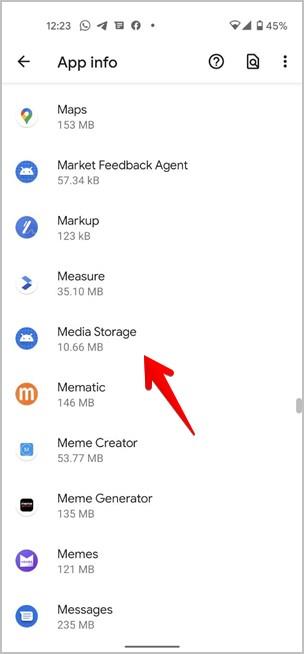
7. Sử dụng Chế độ An toàn
Tiếp theo, bạn nên thử chụp ảnh màn hình ở chế độ An toàn. Lợi ích của việc đặt điện thoại của bạn ở Chế độ an toàn là nó sẽ tắt tất cả các ứng dụng của bên thứ ba. Vì vậy, thật dễ dàng để biết liệu ứng dụng của bên thứ ba có gây ra xung đột hay không.
Để đặt thiết bị của bạn ở chế độ An toàn, hãy làm theo các bước sau:
1 . Nhấn và giữ nút Nguồn cho đến khi bạn thấy menu Nguồn.
2. Chạm và giữ tùy chọn Tắt nguồn . Sau đó nhấn vào Chế độ an toàn . Điện thoại của bạn sẽ khởi động lại và khởi động ở Chế độ an toàn, có thể được xác định bằng nhãn Chế độ an toàn ở dưới cùng.
Bây giờ hãy thử chụp ảnh màn hình. Nếu bạn có thể làm như vậy, ứng dụng của bên thứ ba có thể chịu trách nhiệm cho sự cố ảnh chụp màn hình không hoạt động. Khởi động lại điện thoại để thoát khỏi Chế độ an toàn. Sau đó, gỡ cài đặt bất kỳ ứng dụng nào được cài đặt gần đây hoặc ứng dụng liên quan đến bảo mật.
8. Đặt lại cài đặt
Cuối cùng, nếu không có gì giúp khắc phục sự cố ảnh chụp màn hình không hoạt động, bạn nên đặt lại cài đặt trên điện thoại Android của mình. May mắn thay, thao tác này sẽ không xóa bất kỳ tệp hoặc dữ liệu cá nhân nào trên điện thoại của bạn. Chỉ các tùy chọn ứng dụng như quyền, thiết bị được ghép nối, mật khẩu Wi-Fi, v.v., sẽ được đặt lại. Bạn cần thiết lập lại chúng theo cách thủ công.
Để làm như vậy, hãy điều hướng đến Cài đặt> Hệ thống (Quản lý chung)> Đặt lại> Đặt lại tất cả cài đặt (Đặt lại tùy chọn ứng dụng).
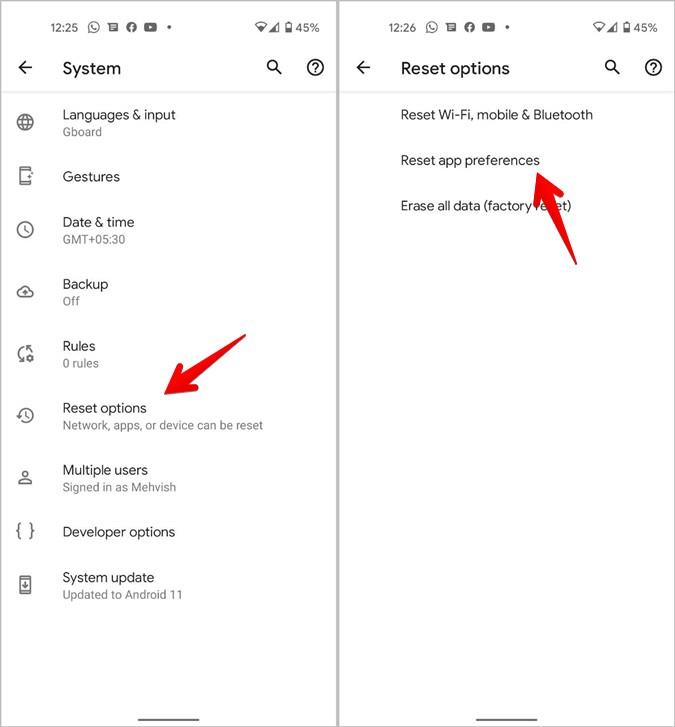
Phần thưởng: Chụp ảnh màn hình mà không cần nút
Nếu vấn đề nằm ở các nút vật lý, bạn có thể chụp ảnh màn hình bằng ứng dụng của bên thứ ba. Các ứng dụng này thêm biểu tượng nổi hoặc sử dụng cử chỉ để chụp ảnh màn hình. Hai ứng dụng hay là Screenshot Touch và Screen Master . Kiểm tra các ứng dụng ảnh chụp màn hình hữu ích khác dành cho Android .
Mẹo chụp ảnh màn hình trên điện thoại thông minh Android
Tôi hy vọng bạn có thể khắc phục sự cố ảnh chụp màn hình không hoạt động bằng cách sử dụng các bản sửa lỗi nêu trên. Khi tất cả đều ổn, hãy xem các ứng dụng tốt nhất để chụp ảnh màn hình lâu trên Android . Và, nếu bạn là người dùng Samsung Galaxy, hãy tìm hiểu về các mẹo chụp ảnh màn hình tốt nhất về nó.